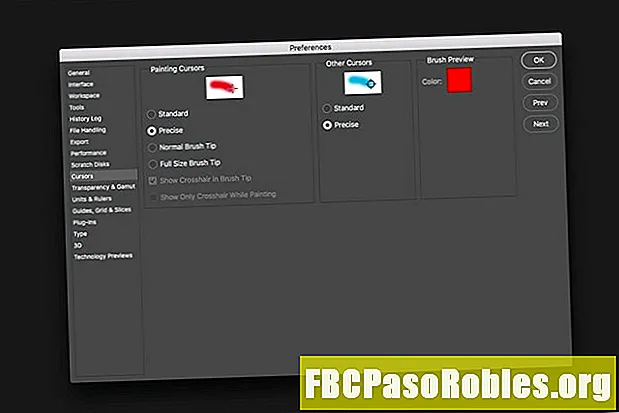MəZmun
- Onenote Sinxronlaşdırma Səhvini aldıqda nə etməli
- Ümumi OneNote Sinxronizasiya problemlərinin qarşısını al
- Microsoft Hesabları üçün OneNote-un ən son versiyasını əldə edin
- Microsoft Office Hesabları üçün OneNote-un ən son versiyasını əldə edin
- Doğru OneNote Hesabına daxil olun
- Qeydləri avtomatik sinxronlaşdırmaq üçün OneNote qurun
- OneNote-da sinxronizasiya xətası olub olmadığını necə söyləmək olar
- Bir notebook sinxronizasiya olunmayanda Sinx problemlərini həll edin
- Notbuk uğurla açılırsa
- Notbuk açılmırsa
- Bir notebookun bir hissəsi sinxronizasiya olunmayanda Sinxronizasiya problemlərini həll edin
- Bir dəftəri əl ilə sinxronlaşdırın
- Bölmə Sinxronlaşdırmırsa
- Sinxronizasiya xətası mesajlarını düzəldin
Onenote Sinxronlaşdırma Səhvini aldıqda nə etməli
OneNote noutbuklarının sinxronlaşmamasının bir çox səbəbi var. OneNote OneDrive istifadə edərək noutbukları buludda saxladığına görə internet bağlantısı ilə bağlı problemlər ola bilər, bir neçə nəfərlə onlayn bir notebook üzərində işləməkdə gecikmələr və eyni cihazlarda fərqli cihazlardan işləyərkən gecikmələr. OneNote sinxronizasiya edilmədikdə nə etmək lazımdır.
Bu yazıdakı təlimatlar Windows 10 üçün OneNote, Microsoft 365 üçün OneNote və OneNote 2019 üçün tətbiq olunur.
Ümumi OneNote Sinxronizasiya problemlərinin qarşısını al
OneNote-da sinxron səhvlərini həll etməyə başlamazdan əvvəl, ən son OneNote və ya Office yeniləməsini quraşdıraraq tətbiqin yeniləndiyinə əmin olun. Bir neçə Microsoft, iş və ya məktəb hesabı OneNote ilə istifadə etsəniz, OneNote qeyd dəftəri ilə əlaqəli hesabdan istifadə etdiyinizə əmin olun. Bundan sonra, gələcəkdə sinxronizasiya problemlərinin qarşısını almaq üçün, OneNote proqramını yeniləyin və ən yaxşı təcrübələri sinxronlaşdıran OneNote proqramını izləyin.
Microsoft Hesabları üçün OneNote-un ən son versiyasını əldə edin
OneDrive masaüstü tətbiqi Windows əməliyyat sistemi ilə quraşdırılmışdır. OneDrive, digər Windows tətbiqləri ilə birlikdə Windows mağazasından yenilənə bilər.
-
Bütün tətbiqləri bağlayın.
-
Gedin Başlamaq menyunu seçin və seçin Microsoft Mağazası.

-
Microsoft Mağazasından istifadə etmək üçün daxil olun.
Microsoft, iş və ya məktəb hesabınız siyahıda deyilsə, bu səhifəyə keçin Profil işarəsini seçin və seçin İş və ya məktəb hesabı əlavə edin.

-
Seçin Daha çox Gör simge (üç nöqtə) seçin və seçin Yükləmələr və yeniləmələr.

-
Seçin Yenilikləri əldə edin.

-
OneNote nüsxəniz indi yenidir.

-
Microsoft Mağazasını bağlayın.
Microsoft Office Hesabları üçün OneNote-un ən son versiyasını əldə edin
Microsoft 365 abunəliyiniz varsa, digər Office tətbiqetmələrini yenilədiyiniz zaman eyni zamanda OneNote proqramını yeniləyin.
-
Word, Excel və ya PowerPoint kimi hər hansı bir Office tətbiqetməsini açın.
Office tətbiqi açıqdırsa və sənəd göstərirsə, gedin Fayl nişan.
-
Seçin Hesab.

-
Seçin Seçimləri yeniləyin > İndi yeniləyin.

-
Zaman Davam etmədən əvvəl işinizə qənaət edin informasiya qutusu görünür, açıq sənədləri qeyd edin. Açıq tətbiqlər avtomatik bağlanır.
-
Seçin Davam edin.

-
Office yeniləməsini gözləyin.
-
İçində Yeniləmələr quraşdırıldı informasiya qutusundan seçin Yaxın.
Doğru OneNote Hesabına daxil olun
OneNote masa üstü tətbiqetməsi birdən çox hesabla işləyir. Məsələn, şəxsi noutbuklarınız üçün pulsuz Microsoft hesabı və işinizə aid qeydlər üçün Microsoft 365 iş hesabı ilə OneNote masa üstü tətbiqetməsinə daxil ola bilərsiniz.
Burada OneNote-a hansı hesabın daxil olduğunu necə müəyyənləşdirmək olar:
-
Açın OneNote masaüstü tətbiq.
-
Gedin Parametrlər və daha çox menyu (üç nöqtə nişanı).
-
Seçin Parametrlər.

-
Seçin Hesablar.

-
OneNote-a daxil olmaq üçün istifadə etdiyiniz Microsoft hesabı hesab siyahısında görünür.
Faylları fərqli bir Microsoft, iş və ya məktəb hesabında sinxronlaşdırmaq üçün seçin Hesab əlavə edin hesabı OneNote-da qurmaq üçün daxil olun.

-
Seçin Yaxın.
Qeydləri avtomatik sinxronlaşdırmaq üçün OneNote qurun
Dəfələrlə noutbuklar sinxronizasiya etmir, çünki OneNote əl dəftərlərini əl ilə sinxronlaşdırmaq üçün qurulub. Həmişə bir notebookun ən son versiyasına sahib olmağınızdan əmin olmaq üçün, avtomatik olaraq sinxronlaşdırmaq üçün OneNote qurun.
-
Açın OneNote masaüstü tətbiq.
-
Gedin Parametrlər və daha çox menyu (üç nöqtə nişanı).
-
Seçin Parametrlər.
-
Seçin Seçimlər.

-
Yandırın Noutbukları avtomatik olaraq sinxronlaşdırın keçid açarı.
-
Yandırın Bütün faylları və şəkilləri sinxronlaşdırın keçid açarı.

-
Bağlayın Seçimlər panel.
OneNote-da sinxronizasiya xətası olub olmadığını necə söyləmək olar
Sinxron səhvlər noutbuklar bir neçə cihazda istifadə edildikdə və ya bir qrup insan tərəfindən paylaşıldıqda baş verir. Buludda saxlanan noutbuklarla işləyərkən fərqli bir qurğuya keçərkən və ya digərləri bir notebookda dəyişiklik edərkən gecikmələr ola bilər. Bu baş verdikdə, notebookun son nüsxəsində işləməyə bilər.
Bir notebookun ən son versiyasını istifadə etdiyinizdən əmin deyilsinizsə, seçin Sinxronizasiya Vəziyyəti noutbuk səhifələrinin sonuncu dəfə OneDrive-da nə vaxt saxlanıldığını bilmək.
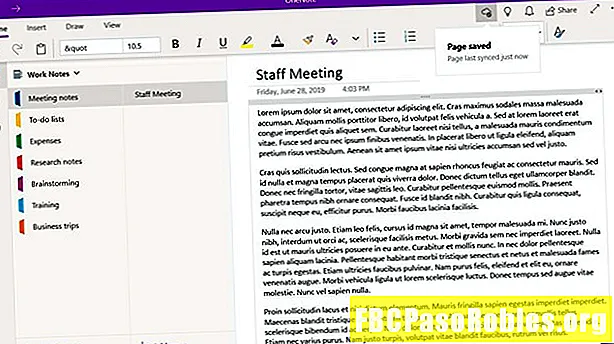
Bir notebook sinxronizasiya olunmayanda Sinx problemlərini həll edin
Bir notebook sinxronizasiya etməzsə, sinxronizasiya probleminin OneNote masa üstü tətbiqi ilə və ya Microsoft serveri ilə olub olmadığını müəyyənləşdirin.
-
Açın OneNote masaüstü tətbiq.
-
Notbuka sağ vurun və seçin Linki notebooka kopyalayın. Bağlantı Panoya kopyalanır.

-
Veb brauzerini açın.
-
Gedin Ünvan çubuğu, linki notebooka yapışdırın və basın Daxil edin.
-
İstenirse, Microsoft, iş və ya məktəb hesabınıza daxil olun.
Notbuk uğurla açılırsa
Notbuk OneNote Online-da uğurla açılırsa, problem OneNote masaüstü tətbiqetməsində ola bilər. Adətən notebookun bağlanması və yenidən açılması sinxronizasiya problemini həll edəcəkdir.
OneNote notebookunu bağlamaq və açmaq üçün:
-
OneNote masa üstü tətbiqetməsində notebooka sağ vurun və seçin Bu dəftəri bağlayın.

-
OneNote Online-da seçin Notbuku düzəldin > Microsoft OneNote-da düzəldin.

-
Notbukun sinxronlaşdırılmasını və OneNote masaüstü tətbiqində açılmağını gözləyin.
Notbuk açılmırsa
Notbuk OneNote Online-da açılmırsa, problem serverdə ola bilər. Microsoft Service Status səhifəsini yoxlayın. OneNote getmək yaxşıdırsa, xidmətinizin düzgün işlədiyini görmək üçün ISP ilə əlaqə yaradın.
Bir notebookun bir hissəsi sinxronizasiya olunmayanda Sinxronizasiya problemlərini həll edin
Paylaşılan bir notebookda başqaları ilə işləyirsinizsə və notebookun bölmələri yenilənmirsə, əl dəftərini əl ilə sinxronlaşdırın. Bu işləmirsə, sinxronizasiya olunmayan hissəni yeni bir hissəyə köçürün.
Bir dəftəri əl ilə sinxronlaşdırın
Bir notebooku əl ilə sinxronlaşdırmaq üçün:
-
Sinxronlaşdırmayan notbuka sağ vurun.
-
Seçin Sinxronizasiya.

-
Seçin Bu notebooku sinxronlaşdırın.

-
Seçin Səhifə sinxronizasiya statusu simge.
Bölmə Sinxronlaşdırmırsa
Bölmə sinxronizasiya etməyibsə, yeni bir bölmə yaradın və səhifəni yeni bölmə ilə sinxronizasiya etməyən hissədən kopyalayın. Sonra basın Shift + F9 notebooku əl ilə sinxronlaşdırmaq.
Sinxronizasiya xətası mesajlarını düzəldin
Bunlar OneNote-da rastlaşacağınız bəzi ümumi sinxron səhv mesajlarıdır.
- Kvota xətası aşdı: Bu, notebookun saxlandığı yerdə kifayət qədər yer olmadığını göstərir. Daha çox yer ayırmaq və ya daha çox OneDrive saxlama sahəsi almaq üçün istifadəsiz faylları silin.
Kvota aşdı səhv, kompüter boş disk boşluğunda olduqda da görünə bilər. Yer boşaltmaq üçün istifadə olunmayan sənədləri silin.
- 0xE000002E: 0xE000002E (Mağaza ilə sinxronizasiya edilmir) səhv kodunu OneNote-də görsəniz, OneNote-nı əl ilə yeniləyin. OneNote açın və basın Shift + F9.
- 0xE4010641: OneNote-dakı 0xE4010641 (Şəbəkə əlaqəsi kəsildi) xətası kompüterinizin və ya cihazınızın şəbəkəyə (internet kimi) bağlı olmadığını və ya noutbukun saxlanıldığı yerin olmadığını bildirir.
- 0xE40105F9: OneNote-də 0xE40105F9 (Dəstəklənməyən Müştəri Quraşdırma) səhvini görsəniz, OneNote versiyasını yeniləyin.
- 0xE000005E: OneNote-dakı 0xE000005E (ReferencedRevisionNotFound) səhvi, notebookdakı bir hissənin sinxronizasiya edilə bilmədiyi anlamına gəlir. Mətbuat Shift + F9 notebooku əl ilə sinxronlaşdırmaq.